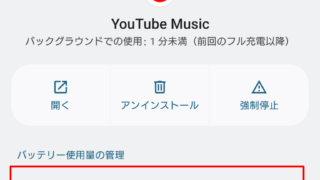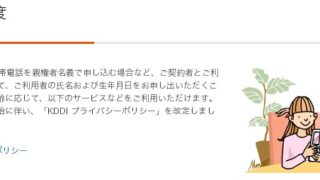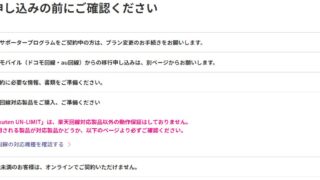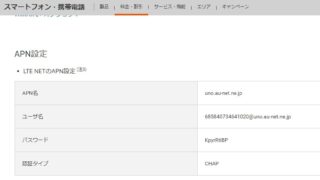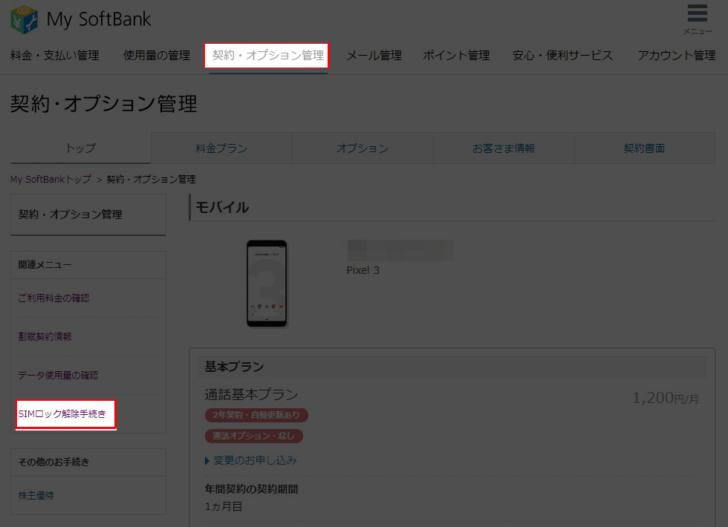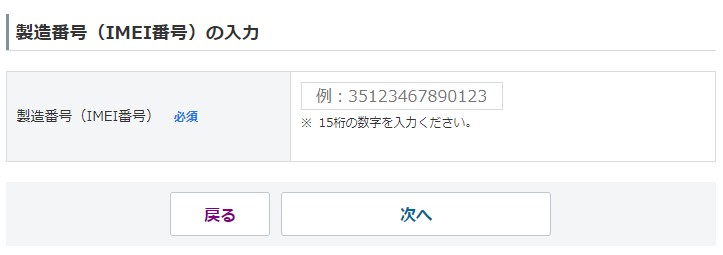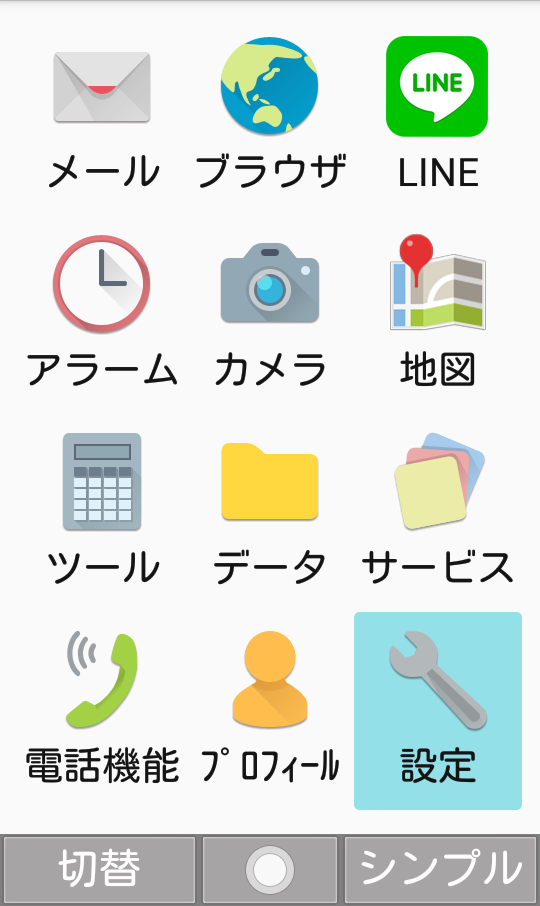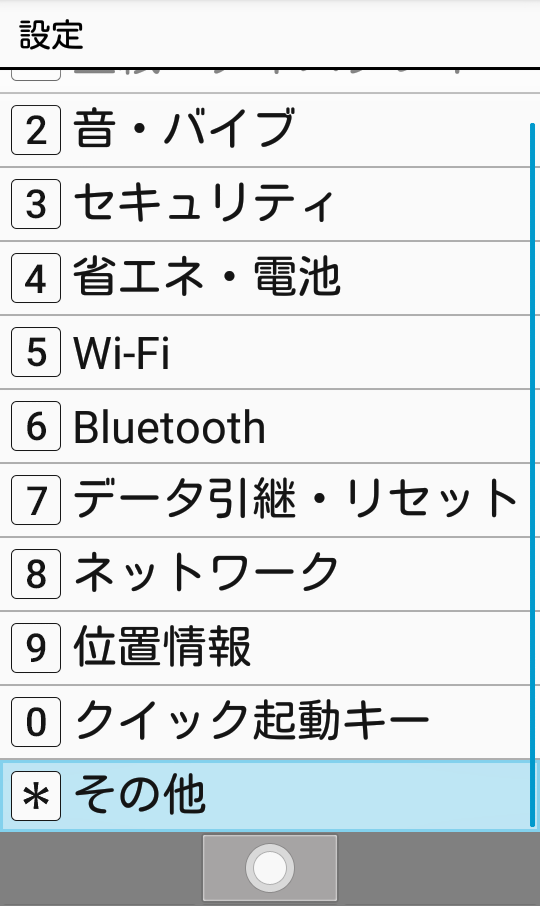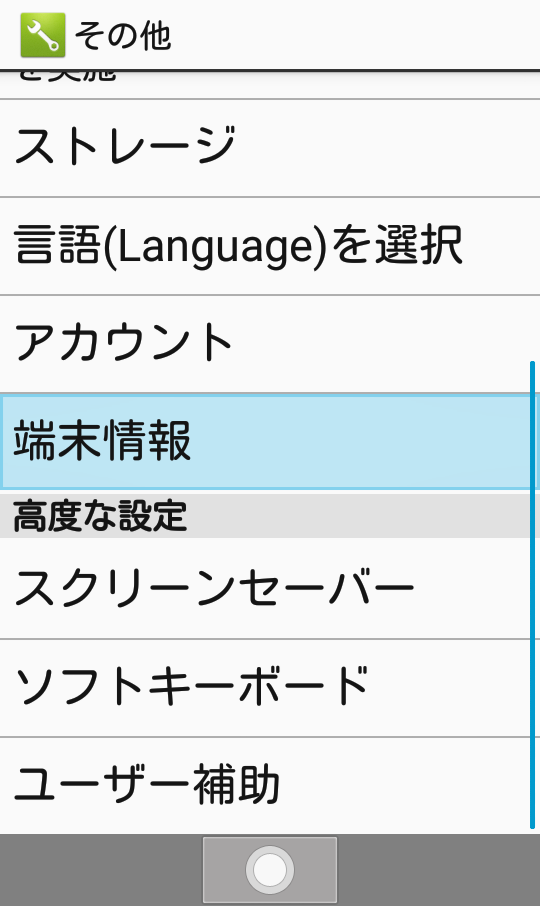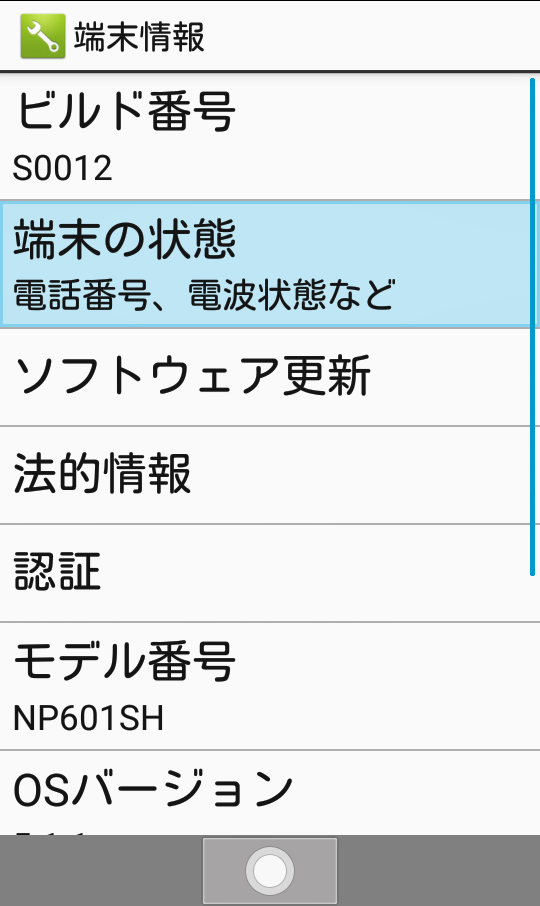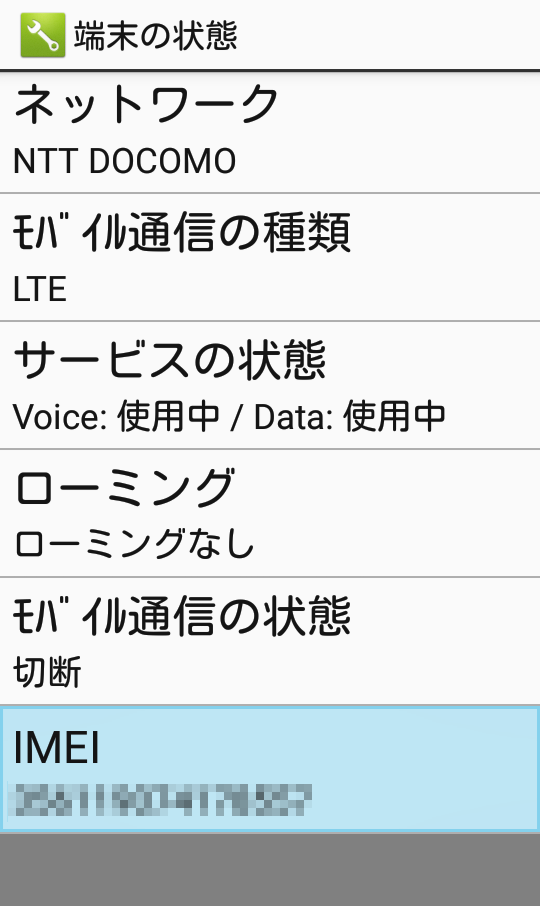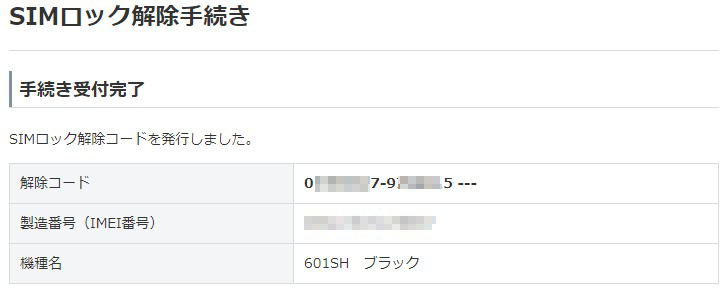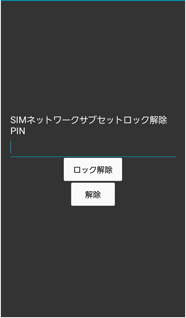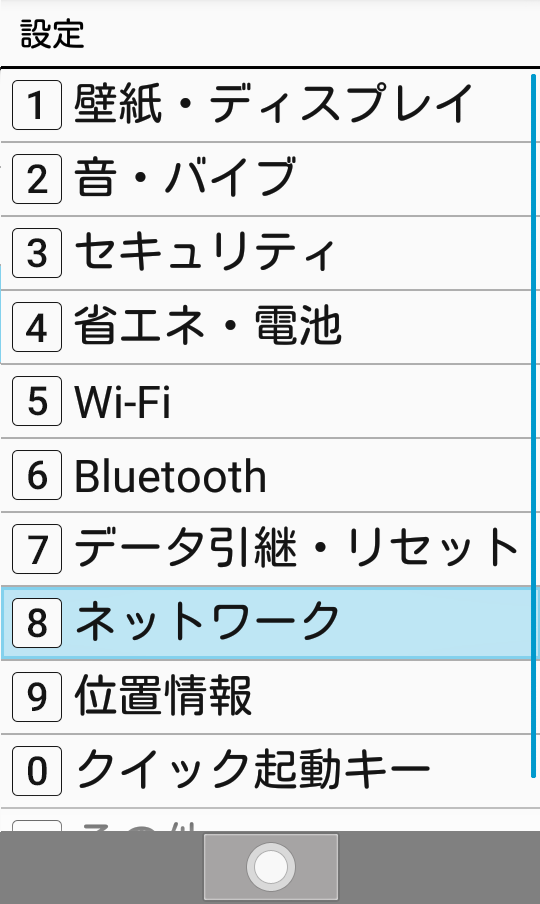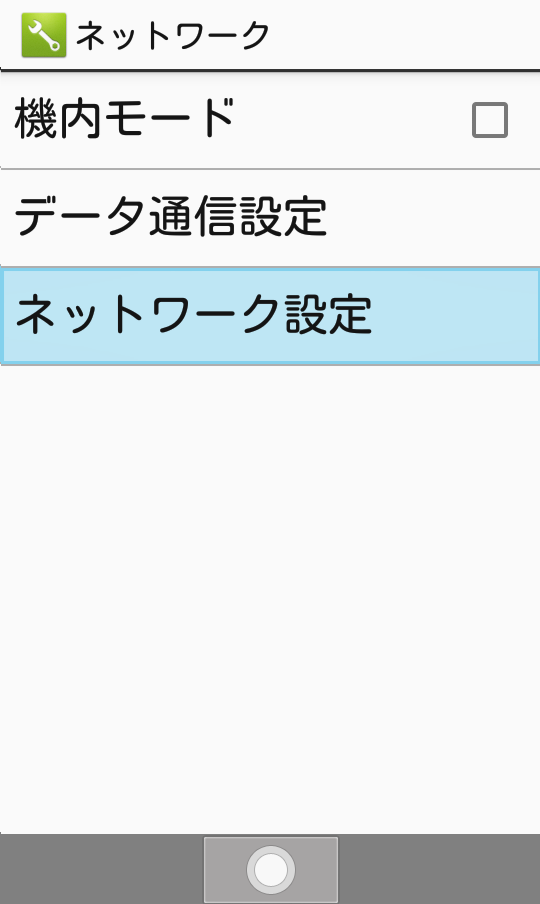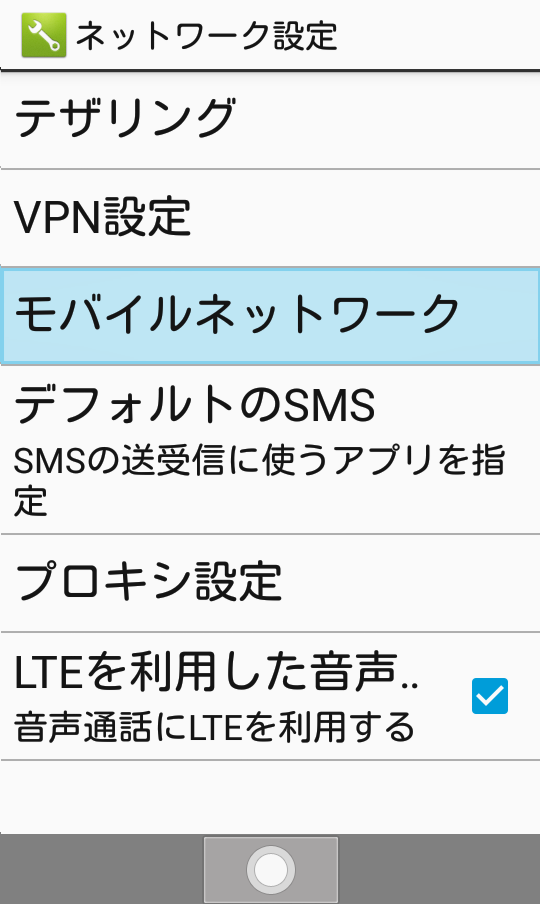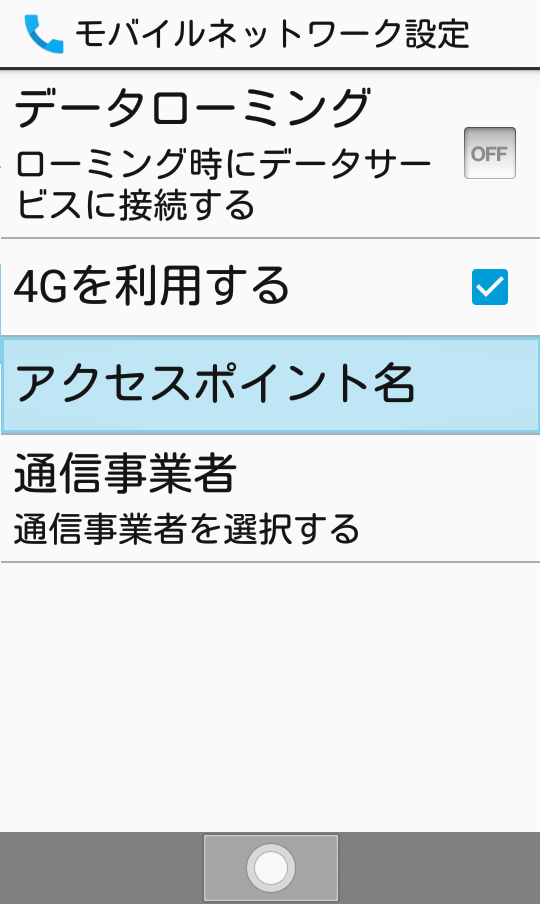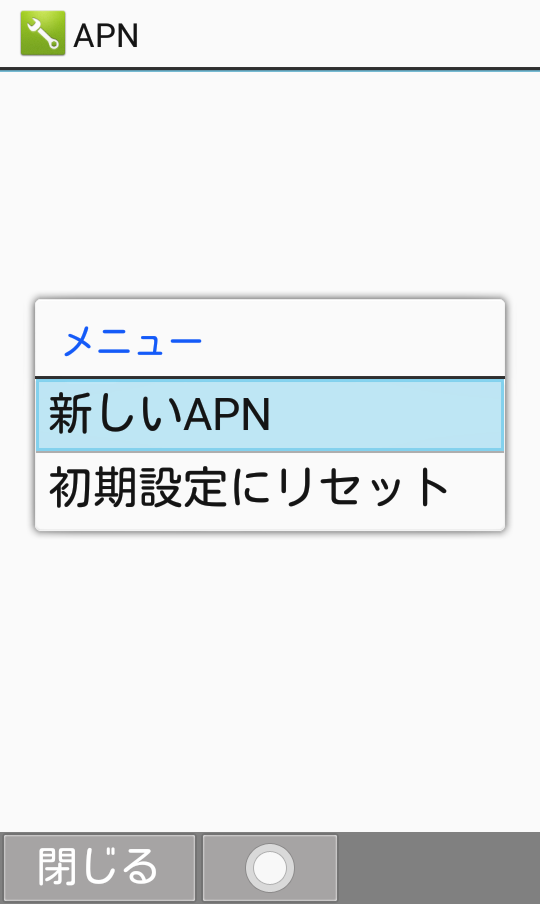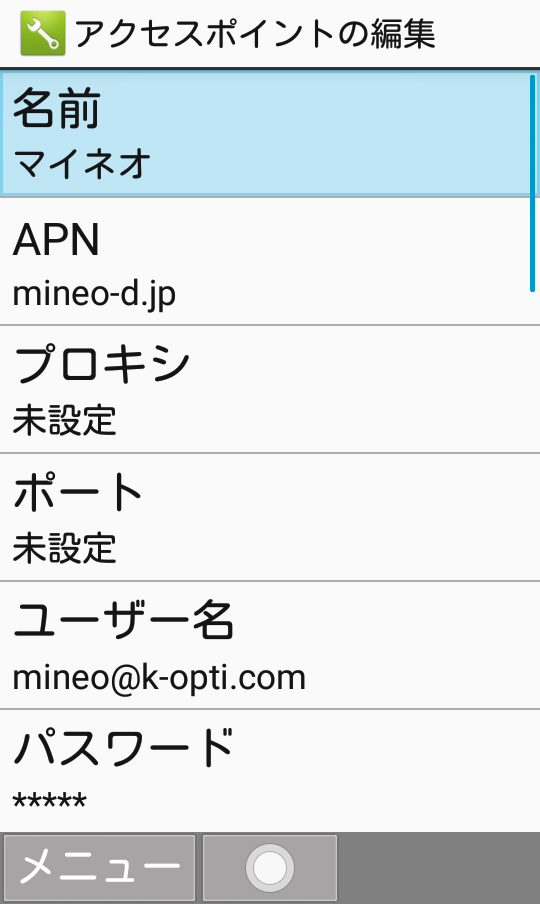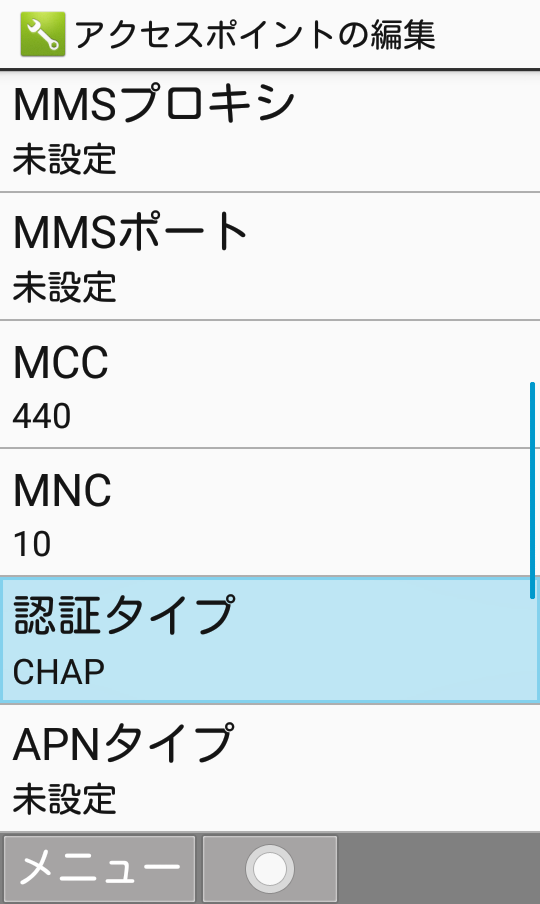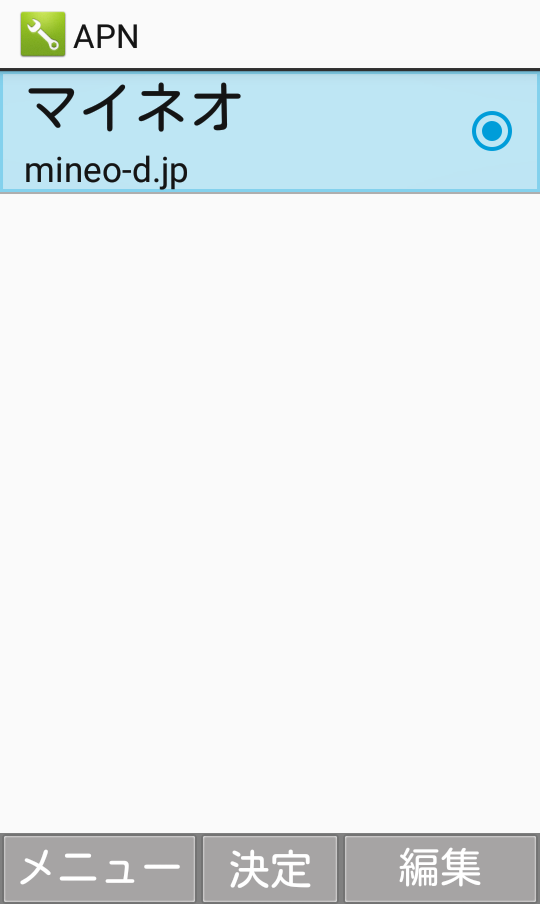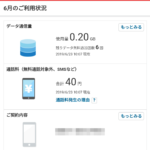1月に「おとくケータイ」で月額2円で購入したガラケー「AQUOSケータイ2(601SH)」を目的もなくSIMロック解除できるかと思い試してみるとSIMロックが解除できました。
SIMロックを解除したので手元にある「mineo Dプラン音声通話付きSIM」を挿入し通話とデータ通信ができるか試してみます。

SIMロック解除方法
契約中の端末でMySoftbankへログインし、
「契約・オプション管理」→「SIMロック解除手続き」
に進みます。
次に進んだ画面で持っているAQUOSケータイ2の「IMEI番号」を入力します。
AQUOSケータイ2のIMEI確認方法
入っていた箱の側面に貼ってあるシールにIMEI番号が書かれていますが、箱を捨ててしまってない場合は端末の画面で確認できます。
SIMロック解除は現在の契約状況によって方法が異なる
WEBサイト「Mysoftbank」でSIMロック解除もしくは、ソフトバンクショップへ端末を持ち込んでSIMロック解除ができますが、現在の契約状況によって条件が変わってきます。
My SoftBankでの受付時間
9:00 ~ 21:00
■一括購入の場合
支払い確認が取れた翌日以降に解除が可能
■分割購入の場合
購入日から101日目以降
分割→一括購入に変更した場合は支払い確認が取れたら100日以内でも可能
■解約済みの場合
解約から90日以内にソフトバンクショップでのみ可能(手数料3,000円)
AQUOSケータイ2側のSIMロック解除
MysoftbankでSIMロック解除の手続きを完了すると、解除コードが表示されます。
「AQUOSケータイ2」にソフトバンク回線以外のSIMを挿すとSIMロック解除コードの入力画面が表示されるのコードを入力します。
上のサンプル画像の解除コードにある数字を入れます。
「ー(ハイフン)」は入力してはいけません。
『SIMロックを解除しました。設定を反映させるため、端末を再起動してください。」
と表示されたらAQUOSケータイ2を再起動してください。
SIMロック解除ができていれば、音声通話だけならデータ通信をするAPNの設定をしなくてもそのままで可能です。
APNの設定をする前にSIMロック解除が完了しているか、SIMがAQUOSケータイ2で利用できるものかを発着信テストをすると確認でき、トラブルが起きたときの原因が特定しやすくなります。
APNの設定
今回はmineoのDプラン音声つきSIMを使用して設定します。
mineo Dプラン APN情報
| ネットワーク名 | 任意の名前(全角じゃないとエラーが出る?) |
|---|---|
| APN | mineo.jp |
| ユーザーID | mineo@k-opti.com |
| パスワード | mineo |
| 認証タイプ | CHAP |
「AQUOSケータイ2」APNの設定画面
使える格安SIM
格安SIMの中にはドコモ回線SIM、ソフトバンク回線SIM、au回線SIMがあります。
AQUOSケータイ2(601SH)は元々ソフトバンクから販売されているのでソフトバンク回線系は間違いなく使えます。
また、今回テストしたmineoのDプランはドコモ回線系の格安SIMなので、ドコモ回線系も使えますがAQUOSケータイ2の対応周波数ではドコモのプラチナバンドを利用できないのでエリアが限られ、利用するエリアによっては少し使い勝手が悪いかもしれません。
au回線系は基本的に利用できないと思ってもらっていいです。
mineo ![]() はソフトバンク回線、ドコモ回線、au回線の3回線のSIMを取り扱っていますが、
はソフトバンク回線、ドコモ回線、au回線の3回線のSIMを取り扱っていますが、
6月18日から解約の違約金が0円になっている格安SIMのH.I.S.モバイルでもソフトバンク回線SIMとドコモ回線SIMが選べるので試しに契約し見るものいいかもしれません。